Iată câteva sfaturi pentru pregătirea foii de calcul Excel pentru o îmbinare de corespondență. Asigurați-vă de următoarele:
-
Numele coloanelor din foaia de calcul se potrivesc cu numele de câmpuri pe care doriți să le inserați în îmbinarea de corespondență. De exemplu, pentru a vă adresa cititorilor după prenumele lor din document, veți avea nevoie de coloane separate pentru nume și prenume.
-
Toate datele care vor fi îmbinate sunt prezente în prima filă a foii de calcul.
-
Intrările de date cu procente, valori monetare și coduri poștale sunt formatate corect în foaia de calcul, astfel încât Word să le poată citi corect valorile.
-
Foaia de calcul Excel ce va fi utilizată în îmbinarea de corespondență este stocată pe computerul local.
-
Modificările sau adăugirile la foaia de calcul sunt finalizate înainte de a fi conectată la documentul de îmbinare a corespondenței într- Word.
Note:
-
Puteți să importați informații din foaia de calcul Excel importând informații dintr-un fișier .csv (valori separate prin virgulă) sau .txt (text) și să utilizați expertul Import text pentru a construi o nouă foaie de calcul.
-
Pentru mai multe informații, consultați Pregătirea sursei de date Excel pentru îmbinarea corespondenței în Word.
Conectarea și editarea listei de expediere poștală
Conectați-vă la sursa de date. Pentru mai multe informații, consultați Surse de date pe care le puteți utiliza pentru o îmbinare de corespondență.
Editarea listei de expediere poștală
-
Alegeți Editare listă destinatari.

-
În Destinatari pentru Îmbinare corespondență, debifați caseta de selectare de lângă numele oricărei persoane care nu doriți să primească corespondența dvs.
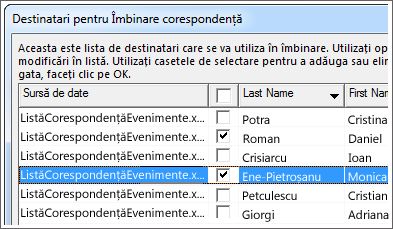
Notă: De asemenea, puteți sorta sau filtra lista pentru a facilita găsirea numelor și adreselor. Pentru mai multe informații, consultați Sortarea datelor pentru o îmbinare de corespondență sau Filtrarea datelor pentru o îmbinare de corespondență.
Puteți insera unul sau mai multe câmpuri de îmbinare a corespondenței care să extragă informații din foaia de calcul în document.
Pentru a insera câmpuri de îmbinare pe un plic, o etichetă, un mesaj de e-mail sau o scrisoare
-
Accesați Corespondență > Bloc adresă.

Pentru mai multe informații, consultați Inserare bloc adresă
-
Pentru a adăuga o linie de salut, alegeți Linie de salut.
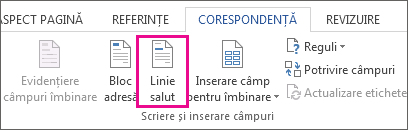
Pentru mai multe informații, consultați Inserarea unei linii de salut.
-
Pentru a adăuga alte câmpuri de îmbinare, cum ar fi numerele facturilor, consultați Inserarea câmpurilor de îmbinare a corespondenței.
-
Alegeți OK.
-
Selectați Fișier > Salvare.
dacă vă interesează să aflați mai multe despre opțiunile pentru configurarea mesajului de e-mail, consultați Îmbinarea e-mailului în Word.
După ce inserați câmpurile de îmbinare dorite, examinați rezultatele pentru a confirma că este în regulă conținutul. apoi sunteți gata să finalizați procesul de îmbinare.
-
Accesați Corespondență> Examinare rezultate.
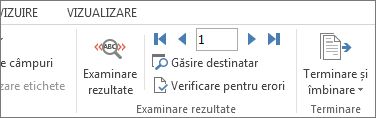
-
Alegeți Următorul


-
Salt la Terminare & Îmbinare > Imprimare documente sau Trimitere mesaje de e-mail.
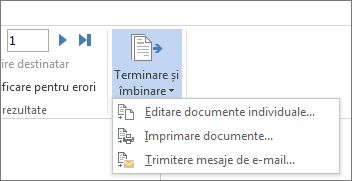
Când salvați documentul de îmbinare a corespondenței, acesta rămâne conectat la sursa de date. Puteți reutiliza documentul de îmbinare a corespondenței pentru corespondența masivă următoare.
-
Deschideți documentul de îmbinare a corespondenței și alegeți Da atunci când Word vă solicită să mențineți conexiunea.
Iată câteva sfaturi pentru pregătirea foii de calcul Excel pentru o îmbinare de corespondență. Asigurați-vă de următoarele:
-
Numele coloanelor din foaia de calcul se potrivesc cu numele de câmpuri pe care doriți să le inserați în îmbinarea de corespondență. De exemplu, pentru a vă adresa cititorilor după prenumele lor din document, veți avea nevoie de coloane separate pentru nume și prenume.
-
Toate datele care vor fi îmbinate sunt prezente în prima filă a foii de calcul.
-
Intrările de date cu procente, valori monetare și coduri poștale sunt formatate corect în foaia de calcul, astfel încât Word să le poată citi corect valorile.
-
Foaia de calcul Excel ce va fi utilizată în îmbinarea de corespondență este stocată pe computerul local.
-
Modificările sau adăugirile la foaia de calcul sunt finalizate înainte de a fi conectată la documentul de îmbinare a corespondenței într- Word.
Pentru mai multe informații, consultați Pregătirea sursei de date Excel pentru îmbinarea corespondenței în Word.
Conectarea și editarea listei de expediere poștală
Conectați-vă la sursa de date. Pentru mai multe informații, consultați Surse de date pe care le puteți utiliza pentru o îmbinare de corespondență.
-
Alegeți Editare listă destinatari.
Pentru mai multe informații, consultați Îmbinarea corespondenței: Editarea destinatarilor.
Pentru mai multe informații despre sortare și filtrare, consultați Sortarea datelor pentru o îmbinare de corespondență sau Filtrarea datelor pentru o îmbinare de corespondență.
-
Selectați OK.
Puteți insera unul sau mai multe câmpuri de îmbinare a corespondenței care să extragă informații din foaia de calcul în document.
-
Accesați Corespondență > Inserare câmp pentru îmbinare.
-
Adăugați câmpul dorit.
-
Repetați pașii 1 și 2 după cum este necesar.
-
Selectați Fișier > Salvare.
dacă vă interesează să aflați mai multe despre opțiunile pentru configurarea mesajului de e-mail, consultați Îmbinarea e-mailului în Word.
După ce inserați câmpurile de îmbinare dorite, examinați rezultatele pentru a confirma că este în regulă conținutul. apoi sunteți gata să finalizați procesul de îmbinare.
-
Accesați Corespondență> Examinare rezultate.
-
Alegeți Următorul sau Anteriorul pentru a parcurge înregistrările din sursa de date și a vizualiza modul în care apar în document.
-
Accesați Terminare & Îmbinare > Imprimare documente sau Îmbinare în e-mail.
Când salvați documentul de îmbinare a corespondenței, acesta rămâne conectat la sursa de date. Puteți reutiliza documentul de îmbinare a corespondenței pentru corespondența masivă următoare.
-
Deschideți documentul de îmbinare a corespondenței și alegeți Da atunci când Word vă solicită să mențineți conexiunea.











